Il PDF è un formato di file utilizzato frequentemente come documenti Word al giorno d'oggi. Il nostro bisogno di file PDF non è più limitato alla sola conversione. Oltre alla conversione di base, vogliamo anche comprimere, dividere, unire, proteggere i file PDF o rimuovere una password da un file PDF. Perché hai bisogno di sbloccare i file PDF? Ci sono diverse situazioni che potresti mai incontrare:
1. All'inizio potresti crittografare i file PDF per motivi di sicurezza, ma ora non è più necessaria la crittografia. Per facilitare la lettura e la condivisione con altri, è necessario modificare un file PDF crittografato in un file PDF non crittografato.
2. Si riceve un file PDF crittografato ma non si dispone di una password per aprirlo, oppure si dimentica la password e si desidera solo decrittografarlo per la lettura e la modifica, quindi è necessario rimuovere la password dal file PDF.
In entrambi i casi, avrai inevitabilmente bisogno di strumenti che ti aiutino a rimuovere la password dal PDF. Di seguito introdurremo nel dettaglio diversi strumenti che possono sbloccare in modo efficace e rapido il PDF, tra cui ci sono anche metodi per rimuovere le password senza convertitore.
Contenuti
Metodo 1 - Rimuovere la protezione tramite password dal PDF con EasePDF
Metodo 2 - Rimuovere la password PDF con iLovePDF
Metodo 3 - Rimuovere la password dal PDF con Google Chrome
Metodo 4 - Rimuovere la password dai file PDF con Adobe Acrobat Pro
Metodo 1 - Rimuovere la protezione tramite password dal PDF con EasePDF gratuitamente
EasePDF , uno dei metodi più convenienti per tutti voi per rimuovere la protezione con password dai PDF, che può funzionare bene anche su qualsiasi piattaforma e sistema operativo e devi solo assicurarti che i tuoi dispositivi possano connettersi alla rete. Poiché si tratta di uno strumento online, per farlo avresti bisogno di un browser web.
Per motivi di sicurezza, qualsiasi file caricato per la decrittazione verrà eliminato dal server entro 24 ore dal completamento dell'attività, quindi non devi preoccuparti che il file venga modificato o copiato da altri. Per lo stesso motivo, se desideri condividere il collegamento che il server crea per il tuo file sbloccato, devi notare che il collegamento è valido solo in 24 ore.
Inoltre, EasePDF può rimuovere correttamente la password dal PDF solo se è possibile fornire la password corretta.
Passaggio 1. Passa a EasePDF > Sblocca PDF .
Passaggio 2. Preparati a caricare il tuo file PDF protetto. Ora hai diversi modi per caricare un file PDF:
1. Trascina e rilascia il file PDF nell'area di caricamento o fai clic su Aggiungi file per caricare il file PDF.
2. Carica il tuo file PDF da Google Drive e Dropbox. Puoi salvare il file sul tuo account cloud dopo aver completato l'attività.
3. Carica il tuo file PDF tramite un collegamento URL.
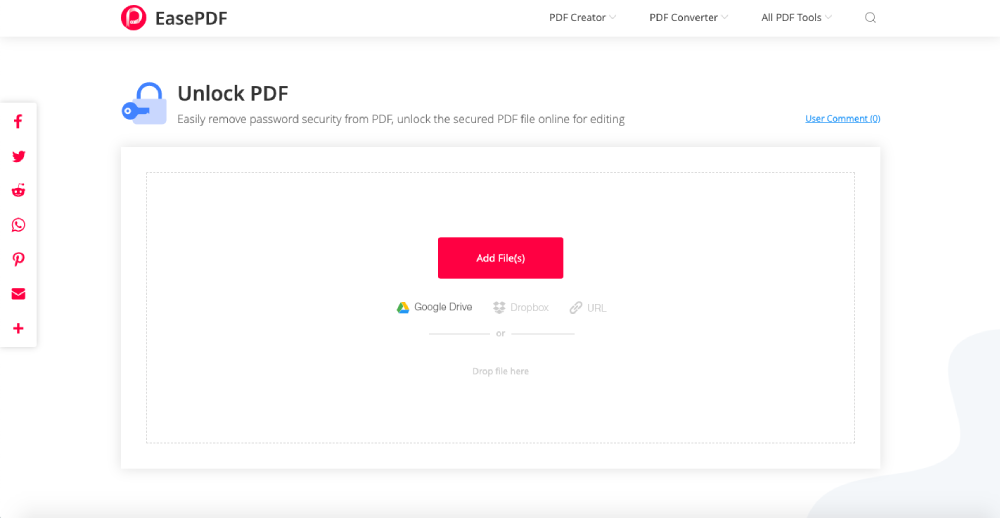
Passaggio 3. Ora inserisci la password corretta nella tabella.
Passaggio 4. Quindi vedrai una notifica che EasePDF deve assicurarsi di non fare nulla di illegale e assicurarsi di avere il diritto di rimuovere la password. Quindi per favore leggilo attentamente e poi fai un segno di spunta, quindi il server inizierà a decrittografare il tuo file PDF.

Passaggio 5. Ora puoi scaricare il file PDF sbloccato o salvarlo sul tuo account cloud. Se vuoi condividerlo con altri, copia e incolla il link URL (valido in 24 ore).
Metodo 2 - Rimuovere la password PDF con iLovePDF
iLovePDF , che può rimuovere completamente la password dal tuo file PDF, indipendentemente dal fatto che tu abbia o meno la password corretta. Questo è un convertitore PDF all-in-one sia online che offline con una bella interfaccia utente. Il suo potente e potente rilevamento della password può aiutarti a sbloccare rapidamente e facilmente il file PDF per renderlo leggibile e modificabile.
Questo adorabile ma potente convertitore PDF è gratuito. Tuttavia, avrai alcune limitazioni sulla dimensione del file o sul numero di file a cui puoi accedere in un giorno/ora. Diamo un'occhiata a come lavorare con iLovePDF.
Passaggio 1. Avvia iLovePDF e fai clic su Unlock PDF sulla sua homepage.
Passaggio 2. iLovePDF consente inoltre agli utenti di caricare file PDF da Google Drive e Dropbox. Inoltre, puoi trascinare e rilasciare direttamente il file nella posizione che si trova sotto il pulsante Seleziona file PDF .
Passaggio 3. Ora premi il pulsante Sblocca PDF per rimuovere la password dal tuo file PDF. Non è necessario inserire alcuna password.

Passaggio 4. Infine, scarica il file PDF decrittografato e l'intera attività è completata.
Metodo 3 - Rimuovere la password dal PDF con Google Chrome
Oltre ai due convertitori PDF menzionati sopra, il terzo metodo ti insegnerà come rimuovere la password di un file PDF senza un convertitore PDF. Tutto ciò di cui hai bisogno è un Google Chrome già installato sul tuo desktop.
Passaggio 1. Apri Google Chrome sul tuo computer.
Passaggio 2. Trascina e rilascia il file PDF bloccato nel browser. Quindi riceverai un pop-out per chiederti di inserire la password. Ora inserisci la password corretta del tuo file PDF.
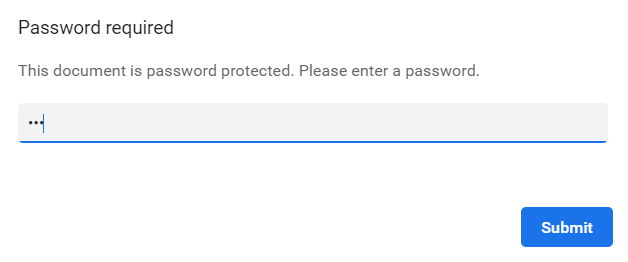
Passaggio 3. Ora è necessario fare clic sull'icona Stampa > Salva come file PDF per salvare il file PDF. Ricorda di non fare clic direttamente sull'icona di download che si trova nell'angolo in alto a destra del browser poiché ciò che ottieni alla fine è di nuovo un PDF crittografato.

Passaggio 4. Trova una posizione e rinomina il file PDF sbloccato.
Nota : questo metodo è adatto a coloro che hanno una stampante collegata al computer. Altrimenti potresti ottenere un file PDF vuoto.
Metodo 4 - Rimuovere la password dai file PDF con Adobe Acrobat Pro
Ultimo ma non meno importante, dobbiamo menzionare Adobe Acrobat DC Pro. Questo è un programma PDF potente e facile da usare. Puoi eseguire la conversione di file di base, gestire i file PDF e, naturalmente, puoi rimuovere la password dal PDF. Ma è necessario scaricare e installare il programma prima di utilizzarlo. Forse l'unico inconveniente è che è uno strumento a pagamento. Tuttavia, puoi richiedere una prova gratuita di 7 giorni prima di acquistarlo, quindi decidere se acquistare o meno.
Passaggio 1. Esegui Adobe Acrobat DC Pro.
Passaggio 2. Selezionare Strumenti > Proteggi > Crittografa > Rimuovi sicurezza .
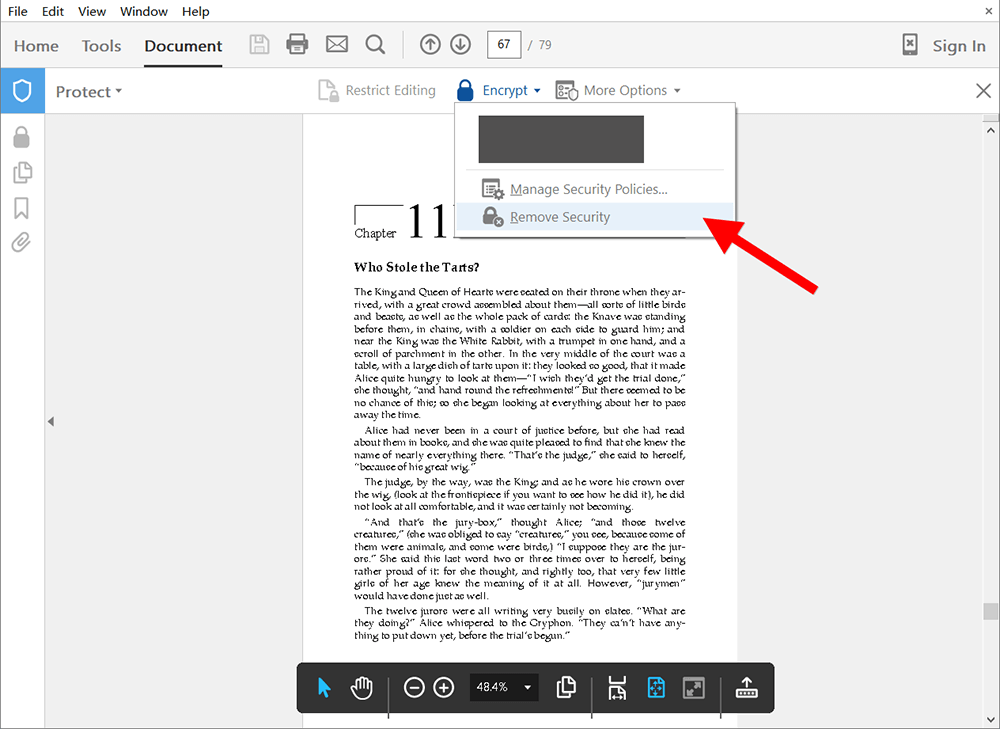
Passaggio 3. Ora se il tuo file PDF ha una password aperta, fai clic su OK se ricevi un pop-out. Se il tuo file PDF ha una password di autorizzazione, devi inserire la password e quindi fare clic su OK .
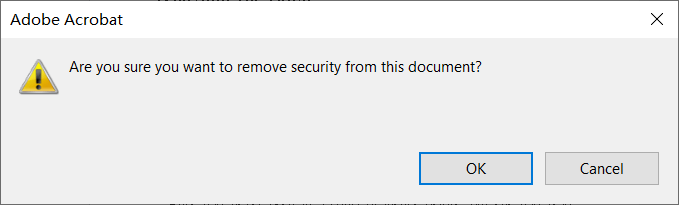
Conclusione
Rimuovere la password dal PDF richiede solo diversi semplici passaggi e può renderti più comodo leggere un file PDF. Per comodità, è meglio scegliere un convertitore PDF che non solo sblocchi PDF, ma possa anche fornire altre funzionalità. Se hai qualche idea, non esitare a contattarci !
questo articolo è stato utile? Grazie per il tuo feedback!
SÌ o NO























